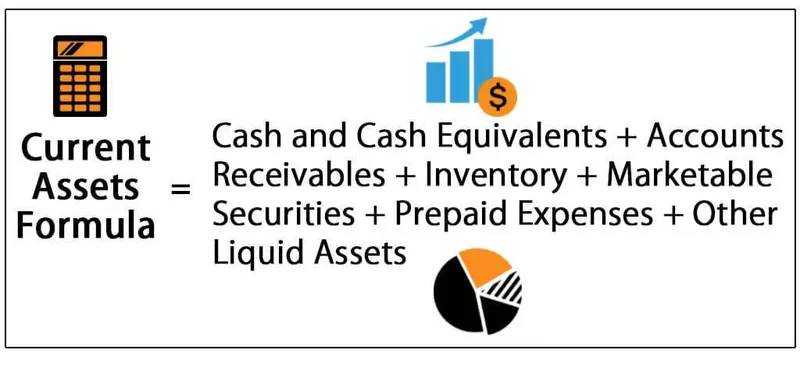Eksponenciāla izlīdzināšana tiek veikta datu novērojumiem un pēc formulas, tas ir garlaicīgs uzdevums, taču Excel ir nodrošinājis mums iebūvētu rīku, lai izmantotu šo paņēmienu, pēc tam, kad ir atlasīti dati, kas jādodas uz cilni Dati un pēc tam datu analīze, kur mēs atradīsim eksponenciālu izlīdzināšanas tehniku.
Kas ir eksponenciālā izlīdzināšana programmā Excel?
Eksponenciālā izlīdzināšana ir viena no top 3 pārdošanas prognozēšanas metodēm, kas tiek izmantota iesniegtajā statistikā. Eksponenciāla izlīdzināšana ir reālāka prognozēšanas metode, lai iegūtu labāku priekšstatu par biznesu.
- Eksponenciālā izlīdzināšanas loģika būs tāda pati kā citas prognozēšanas metodes, taču šī metode darbojas, pamatojoties uz svērtajiem vidējās vērtības koeficientiem. Jo vecāki dati, jo mazāks svars vai prioritāte tiem ir, un svaigākiem datiem vai attiecīgiem datiem tie piešķīra lielāku prioritāti vai svaru.
- Lai gan eksponenciālā izlīdzināšana tiek ņemta vērā vecajās datu sērijās, tā atbalsta jaunākos novērojumus vai datu sērijas.
Eksponenciālās izlīdzināšanas veidi programmā Excel
Programmā Excel galvenokārt ir pieejami 3 eksponenciālās izlīdzināšanas veidi.
- Vienkārša / vienreizēja eksponenciāla izlīdzināšana: šāda veida α (alfa) ir tuvu nulles vērtībai. Kad α (alfa) ir tuvu nullei, tas nozīmē, ka izlīdzināšanas ātrums ir ļoti lēns.
- Double Exponential Smoothing: šī metode ir piemērota datu analīzei, kas parāda vairāk tendenču rādītāju.
- Trīskāršā eksponenciālā izlīdzināšana: šī metode ir piemērota datiem, kas parāda vairāk tendenču un arī sezonalitāti sērijā.
Kur atrast eksponenciālu izlīdzināšanu programmā Excel?
Eksponenciālā izlīdzināšana ir daļa no daudzajiem Excel datu analīzes rīkiem. Pēc noklusējuma tas nav redzams programmā Excel. Ja jūsu Excel neparāda datu analīzes rīku, izpildiet mūsu vecos rakstus, lai parādītu datu analīzes rīku pakotni.
Ja tas nav slēpts, cilnē Dati ir jāredz opcija Datu analīze.

Noklikšķiniet uz Datu analīze; jūs redzēsiet daudzas statistikas metodes. Šajā rakstā mēs koncentrēsimies uz eksponenciālo izlīdzināšanu.

Kā veikt eksponenciālu izlīdzināšanu programmā Excel?
Tālāk ir sniegti piemēri, kā programmā Excel veikt eksponenciālu izlīdzināšanu.
1. eksponenciālā izlīdzināšanas piemērs - pārdošanas prognoze
Mēs redzēsim vienu vienkāršu informāciju, lai veiktu pārdošanas prognozi nākamajam gadam. Man ir dati par ieņēmumiem 10 gadus.

Izmantojot eksponenciālo izlīdzināšanu, mums jāprognozē ieņēmumi.
1. darbība: noklikšķiniet uz cilnes Dati un Datu analīze.

2. solis: atlasiet opciju Eksponenciālā izlīdzināšana.

3. darbība. Ievades diapazonam norādiet pieejamos datu punktus. Mūsu datu diapazons ir B1: B11.

4. solis: Amortizācijas koeficients izlīdzinās diagrammu, un vērtībām jābūt no 0 līdz 1. Tehniski tas ir 1 - α (alfa). Kā slāpēšanas koeficientu esmu minējis 0,3.

5. solis: Tā kā ievades diapazonā esam atlasījuši arī savu virsrakstu, mums jāatzīmē izvēles rūtiņa Etiķetes.

6. solis: Tagad atlasiet diapazonu, kur parādīt izvades diapazonu. Esmu izvēlējies nākamo esošo datu kolonnu, ti, C2.

7. solis: Tagad mums jāsaka, vai mums ir nepieciešama diagramma, kas grafiski attēlotu datus, vai nē. Vienmēr ir laba prakse attēlot datus grafiski. Tāpēc atlasiet Diagrammas izlaide.

8. solis: mēs esam aizpildījuši visus laukus. Noklikšķiniet uz Labi, lai iegūtu rezultātus.

Paskaidrojums: Mēs esam iestatījuši amortizācijas koeficientu uz 0,3, un alfa kļūst par 0,7. Tas liecina, ka nesenajām vērtībām (pēdējo gadu ieņēmumu vērtībām) ir piešķirts svars 70%, bet salīdzinoši vecajām vērtībām - 30%.
Grafikā ir redzama vairāk vai mazāk tāda pati tendence šajā metodē. Tā kā 2007. gadā nav iepriekšējas vērtības, Excel nevar aprēķināt izlīdzināto vērtību, un otrās datu sērijas izlīdzinātā vērtība vienmēr ir vienāda ar pirmo datu punktu.
2. eksponenciālā izlīdzināšanas piemērs - prognozes tendence pie dažādiem dempinga faktoriem
Mēs redzēsim dažādu dempinga faktoru prognozes tendenci. Šajā piemērā es izmantoju ikmēneša pārdošanas tendenču datus.

Ievadiet šos skaitļus Excel lapā vertikāli.
1. darbība: noklikšķiniet uz cilnes Dati un Datu analīze.

2. solis: atlasiet opciju Eksponenciālā izlīdzināšana.

3. darbība: sadaļā Ievades diapazons atlasiet pieejamo informāciju par iepriekšējiem ieņēmumiem. Amortizācijas koeficients ir 0,1.

4. solis: noklikšķiniet uz Labi, tas parādīs prognozes rezultātus, ja amortizācijas koeficients ir 0,1

Tagad palaidiet Exponential Smoothing vēl divas reizes, mainot amortizācijas koeficientu uz 0.5 un 0.9.
Dempinga koeficients @ 0,5

Dempinga koeficients @ 0.9

Mums ir visi trīs dažādi rezultāti.

Tagad mēs uzzīmēsim tam grafiku. Atlasiet datus un dodieties uz cilnes Ievietot līniju diagrammas atlasi.

Diagrammai vajadzētu izskatīties kā zemāk redzamā. Jūs varat modificēt diagrammu atbilstoši savām prasībām; šajā diagrammā esmu mainījis diagrammas nosaukumu un līnijas krāsu.

Paskaidrojums
- Tagad uzmanīgi novērojiet diagrammu, "kad amortizācijas koeficients palielina līniju vai dati grafikā kļūst vienmērīgi".
- Amortizācijas koeficients ir 0,1, kas nozīmē, ka alfa ir 0,9, tāpēc mums ir lielāka datu svārstība.
- Amortizācijas koeficients ir 0,9, kas nozīmē, ka Alfa ir 0,1, tāpēc mums ir mazāka datu svārstīgums.
Lietas, kas jāatceras par eksponenciālu izlīdzināšanu programmā Excel
- Alfa vērtība būs 1 - Dempinga vērtība un otrādi.
- Palielinoties alfa vērtībai, mēs varam redzēt vairāk datu punktu svārstību.
- Etiķetes ir jāatzīmē, ja ievades diapazonā ir virsraksti.
- Ideālām dempinga vērtībām jābūt no 0,2 līdz 0,3.